下载火(xiazaihuo.com)一键重装系统软件可以在线一键重装系统,其实它也是可以制作U盘启动盘安装系统的,那么下载火(xiazaihuo.com)一键U盘安装系统怎么操作呢?接下来就给大家介绍一下详细的操作步骤,希望能帮到你。
1、首先在官网下载下载火(xiazaihuo.com)一键重装系统软件。下载好以后打开下载火(xiazaihuo.com),选择制作系统。并且在电脑上插入U盘。点击制作U盘启动盘开始制作。
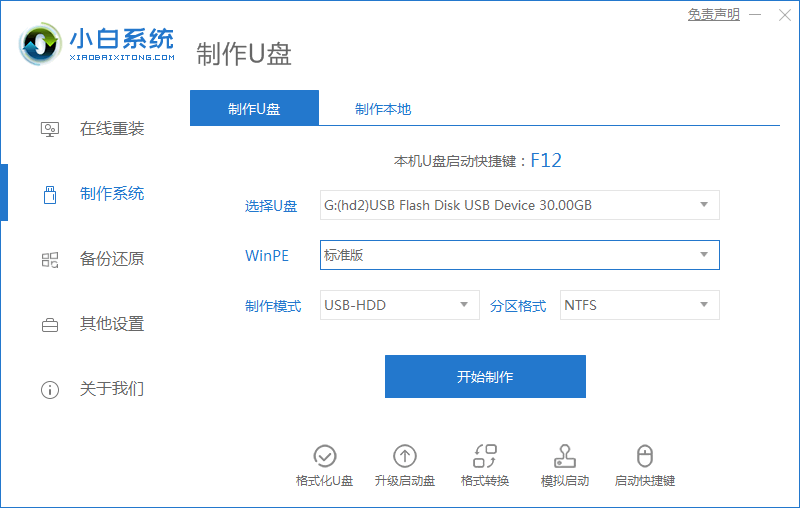
2、接着就进入了选择系统的界面,选择一个需要安装的系统,然后点击开始制作。
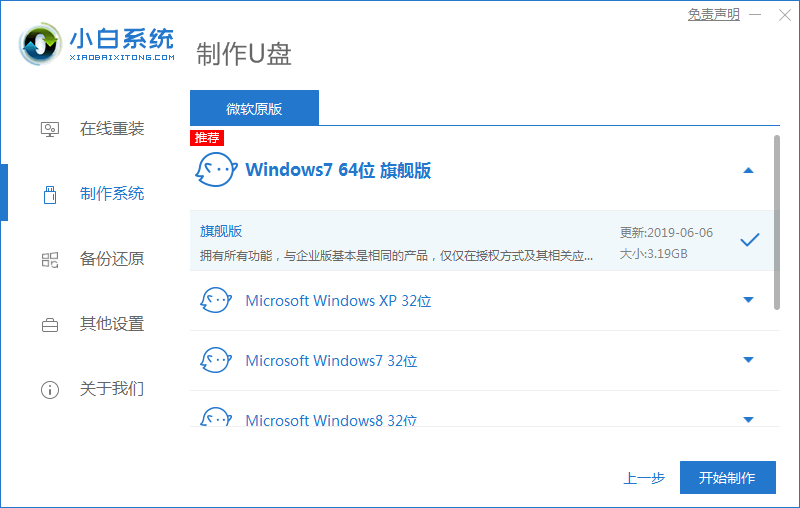
3、制作U盘启动盘需要清除所选U盘的所有文件,若有资料,则先自行备份文件再开始制作。备份完成后回到制作画面,点击确定。
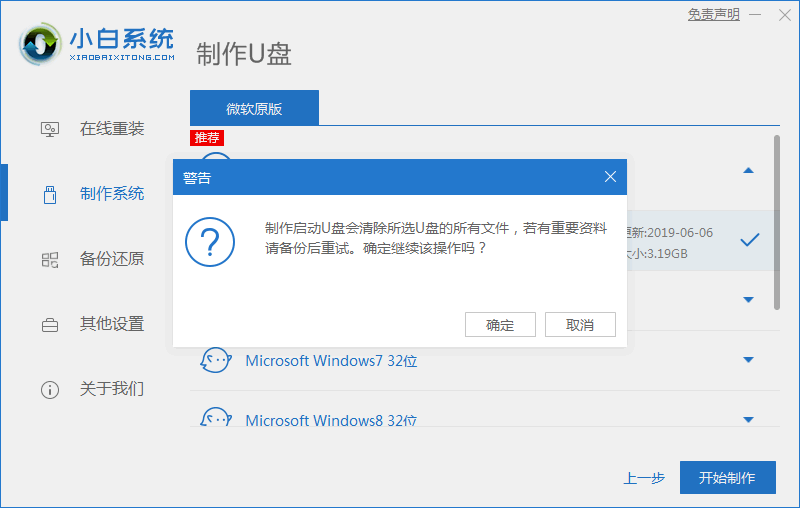
4、接下来下载火(xiazaihuo.com)就开始进行系统的下载。在这里下载的系统文件较大,请大家耐心等待。
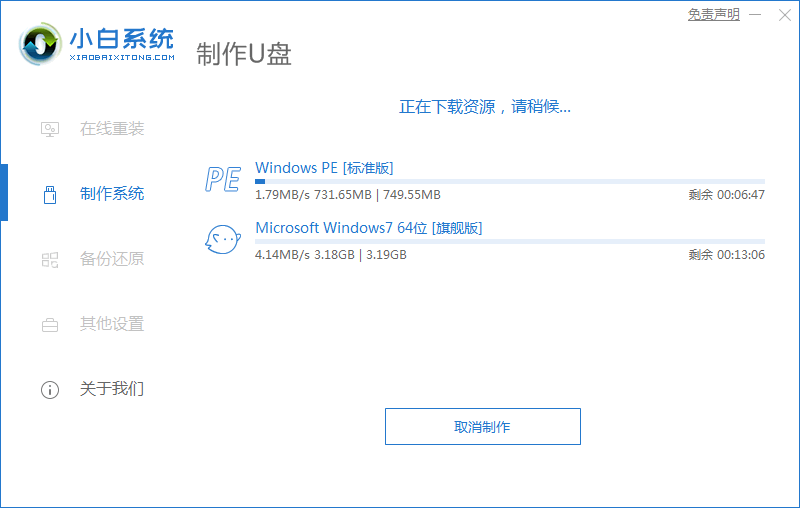
5、制作完成后可以点击预览,模拟U盘启动界面。记下下载火(xiazaihuo.com)界面提示的U盘启动快捷键。即U盘启动盘制作成功。
u大师u盘启动盘装系统步骤
很多朋友不知道u大师u盘启动盘装系统步骤,对于电脑菜鸟来说,系统出现故障会怎么解决呢?小编会网上找相关的教程自行解决,那么U大师怎么给电脑重装系统呢?下面让小编教你U盘重装系统步骤.

6、在需要重装的电脑上插入U盘,开机并不断按下U盘启动快捷键。

7、在进入系统启动菜单中选择带有USB字样的选项并回车。

8、进入系统引导选项界面,选择01 PE进入系统。

9、进入系统后,下载火(xiazaihuo.com)软件会自动打开搜索系统镜像,找到镜像,点击安装。准备安装界面中无需更改,点击开始安装,选择继续。等待安装。

10.安装完成后,拔除U盘,点击立即重启,等待进入系统桌面即可。

下载火(xiazaihuo.com)一键U盘安装系统的步骤就介绍到这里,关于U盘装系统的方法你学会了吗?
以上就是电脑技术教程《小白一键u盘安装系统工具怎么用》的全部内容,由下载火资源网整理发布,关注我们每日分享Win12、win11、win10、win7、Win XP等系统使用技巧!小白一键重装系统u盘失败怎么办
小白一键重装系统U盘启动盘制作失败怎么办?小白一键重装系统软件是一款简单方便的电脑重装系统软件,很多的朋友都喜欢用小白来重装系统,当制作U盘启动盘的时候也会有遇到一些问题,比如制作失败的问题,那么这是怎么回事呢?




![[U盘重装系统的详细步骤和注意事项]](http://img.01xitong.com/1f111216-0591-4eb6-81c9-7c3583728c15.jpg)

